
Συνήθως, οι χρήστες του λειτουργικού συστήματος των Windows χρησιμοποιούν ενεργά τουλάχιστον δύο γλώσσες εισόδου. Ως αποτέλεσμα, η ανάγκη να μεταβεί συνεχώς μεταξύ τους. Μία από τις διατάξεις που χρησιμοποιούνται πάντα παραμένει η κύρια και δεν είναι πολύ βολική για την εκκίνηση της εκτύπωσης σε μια λανθασμένη γλώσσα εάν δεν έχει επιλεγεί από το κύριο. Σήμερα θα σας πούμε πώς να αντιστοιχίσετε ανεξάρτητα τυχόν κύρια γλώσσας εισόδου στα Windows 10.
Τοποθετήστε την προεπιλεγμένη γλώσσα εισόδου στα Windows 10
Τον τελευταίο καιρό, η Microsoft ασχολείται ενεργά στην εργασία στην τελευταία έκδοση των Windows, έτσι ώστε οι χρήστες να αντιμετωπίζουν συχνά αλλαγές στη διεπαφή και τη λειτουργικότητα. Η παρακάτω εντολή είναι γραμμένη σε ένα παράδειγμα συναρμολόγησης του 1809, έτσι ώστε όσοι δεν έχουν εγκατασταθεί ακόμα αυτή την ενημέρωση ενδέχεται να αντιμετωπίσουν ανακρίβειες στα ονόματα μενού ή την τοποθεσία τους. Συνιστούμε πρώτα να ενημερώσετε έτσι ώστε να μην υπάρχουν περαιτέρω δυσκολίες.Διαβάστε περισσότερα:
Ενημέρωση των Windows 10 στην τελευταία έκδοση
Εγκαταστήστε τις ενημερώσεις για τα Windows 10 με μη αυτόματο τρόπο
Μέθοδος 1: Μέθοδος εισόδου παράκαμψης
Αρχικά θα θέλαμε να μιλήσουμε για το πώς να αλλάξουμε ανεξάρτητα την προεπιλεγμένη μέθοδο εισόδου επιλέγοντας μια γλώσσα που δεν είναι η πρώτη στη λίστα. Έγινε κυριολεκτικά σε λίγα λεπτά:
- Ανοίξτε το μενού Έναρξη και μεταβείτε σε "Παράμετροι" κάνοντας κλικ στο εικονίδιο με τη μορφή ενός εργαλείου.
- Μετακίνηση στην κατηγορία "Χρόνος και γλώσσα".
- Χρησιμοποιήστε το αριστερό παράθυρο για να μεταβείτε στην ενότητα "Περιοχή και γλώσσα".
- Τραβήξτε προς τα κάτω και κάντε κλικ στο σύνδεσμο "Σύνθετες ρυθμίσεις πληκτρολογίου".
- Αναπτύξτε τη λίστα αναδυόμενων παραθύρων από τις οποίες επιλέγετε την κατάλληλη γλώσσα.
- Επιπλέον, δώστε προσοχή στο "Να επιτρέπεται η επιλογή της μεθόδου εισόδου για κάθε παράθυρο εφαρμογής". Εάν ενεργοποιήσετε αυτή τη λειτουργία, θα παρακολουθήσετε τη χρησιμοποιημένη γλώσσα εισόδου σε κάθε εφαρμογή και θα αλλάξει ανεξάρτητα τη διάταξη ανάλογα με τις ανάγκες.
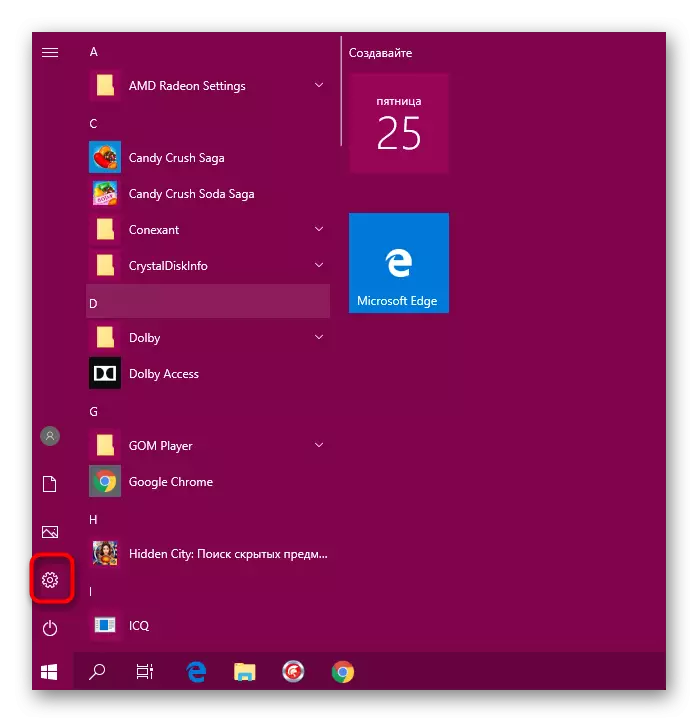
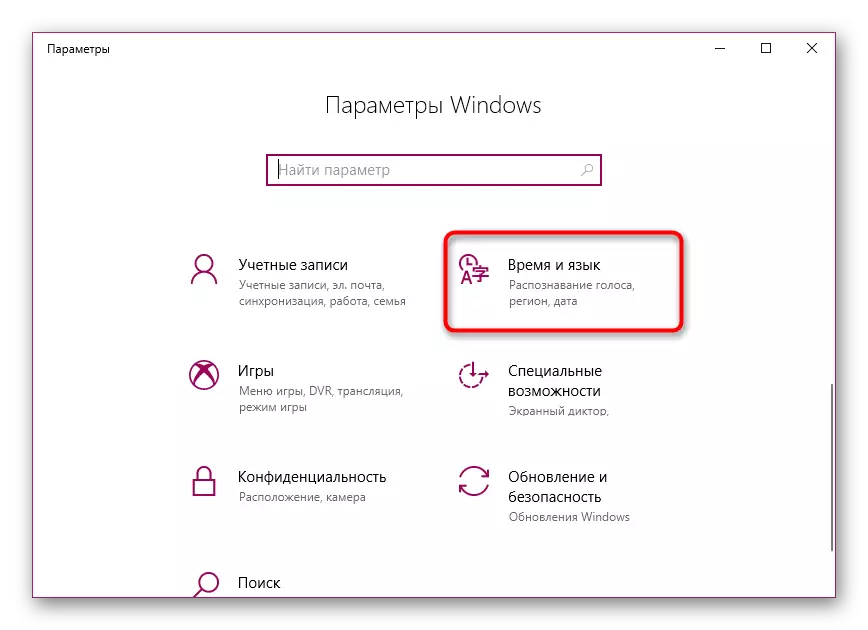
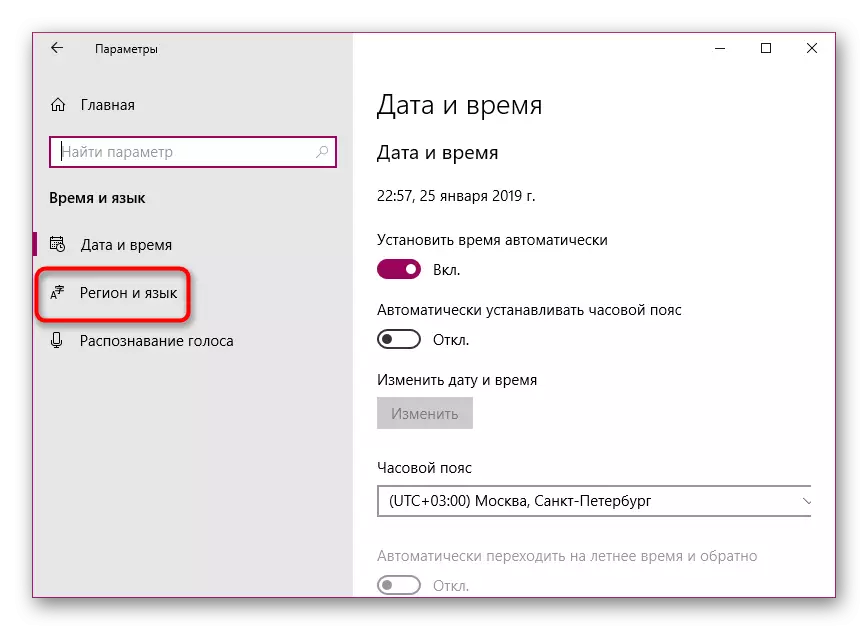
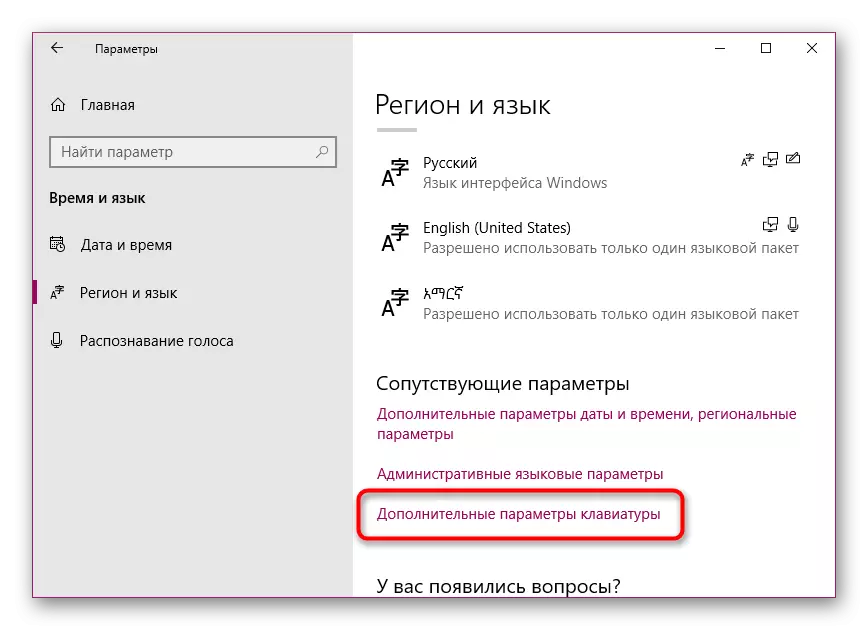
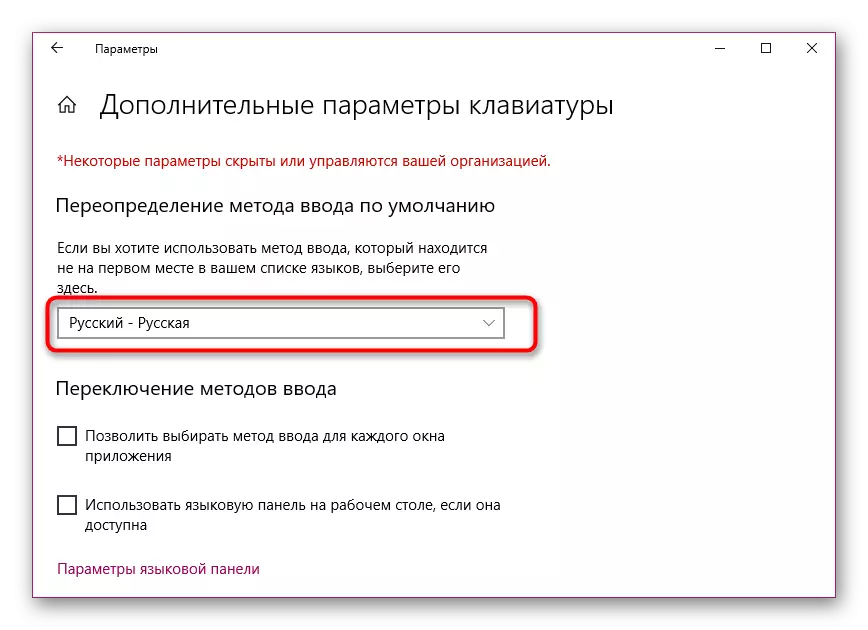

Αυτό ολοκληρώνεται σε αυτή τη διαδικασία. Με αυτόν τον τρόπο, μπορείτε να επιλέξετε απολύτως οποιαδήποτε βασική γλώσσα βασική και δεν αντιμετωπίζετε πλέον προβλήματα κατά την πληκτρολόγηση.
Μέθοδος 2: Επεξεργασία της γλώσσας που υποστηρίζεται
Στα Windows 10, ο χρήστης είναι διαθέσιμος για να προσθέσει πολλές υποστηριζόμενες γλώσσες. Χάρη σε αυτό, οι εγκατεστημένες εφαρμογές θα προσαρμοστούν σε αυτές τις παραμέτρους, θα επιλέγουν αυτόματα την κατάλληλη μετάφραση διασύνδεσης. Η κύρια προτιμώμενη γλώσσα εμφανίζεται πρώτα στη λίστα, επομένως, η προεπιλεγμένη μέθοδος εισόδου επιλέγεται σύμφωνα με αυτήν. Αλλάξτε τη θέση της γλώσσας για να αλλάξετε τη μέθοδο εισόδου. Για να το κάνετε αυτό, ακολουθήστε τέτοιες οδηγίες:
- Ανοίξτε "Παράμετροι" και πηγαίνετε στο "Χρόνος και γλώσσα".
- Εδώ στην ενότητα "Περιφέρεια και γλώσσα" μπορείτε να προσθέσετε μια άλλη προτιμώμενη γλώσσα κάνοντας κλικ στο κατάλληλο κουμπί. Εάν δεν χρειάζεται να χρειαστεί, παραλείψτε αυτό το βήμα.
- Κάντε κλικ στη γραμμή με την επιθυμητή γλώσσα και, χρησιμοποιώντας το επάνω βέλος, μετακινήστε το στην κορυφή.
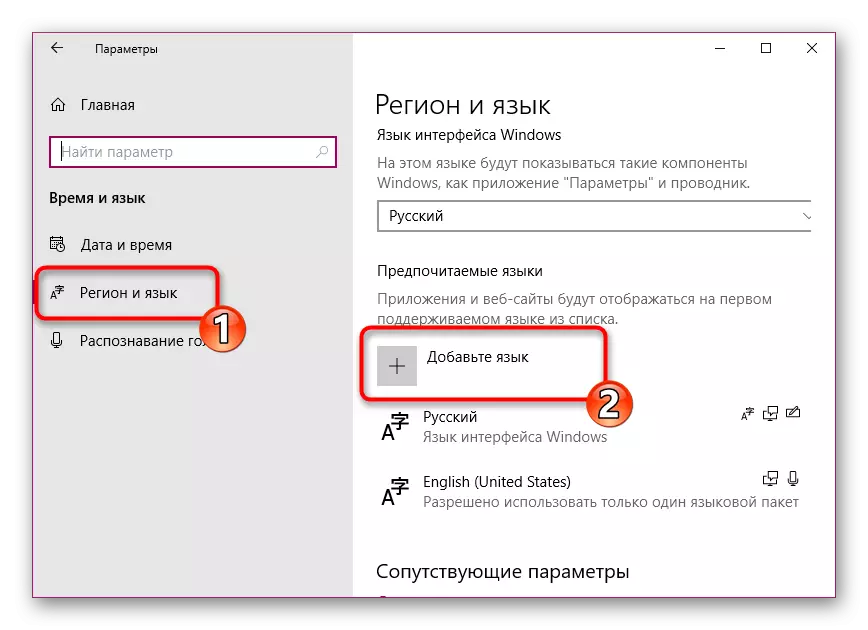
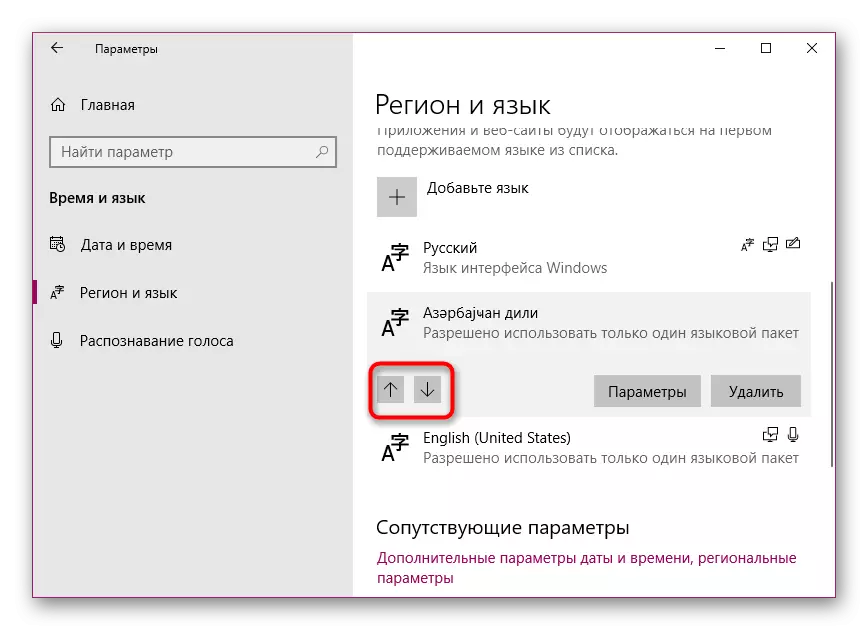
Αυτός είναι τόσο απλός τρόπος που έχετε αλλάξει όχι μόνο την προτιμώμενη γλώσσα σας, αλλά επίσης επιλέξτε αυτή την επιλογή INPUT BASIC. Εάν δεν είστε επίσης ικανοποιημένοι με τη γλώσσα διεπαφής, σας συνιστούμε να την αλλάξετε για να απλοποιήσετε τη διαδικασία εργασίας με το λειτουργικό σύστημα. Το λεπτομερές εγχειρίδιο σχετικά με αυτό το θέμα αναζητά σε άλλο υλικό στον ακόλουθο σύνδεσμο.
Δείτε επίσης: Αλλαγή της γλώσσας διασύνδεσης στα Windows 10
Μερικές φορές μετά τις ρυθμίσεις ή ακόμα και μπροστά τους, οι χρήστες έχουν προβλήματα μεταγωγής διατάξεων. Ένα τέτοιο πρόβλημα συμβαίνει αρκετά συχνά, το όφελος της επίλυσης δεν είναι τόσο δύσκολο. Για βοήθεια σας συμβουλεύουμε να εφαρμόσετε σε ένα ξεχωριστό άρθρο στη συνέχεια.
Δείτε επίσης:
Επίλυση ενός προβλήματος με τη γλώσσα μεταγωγής στα Windows 10
Ρύθμιση του διακόπτη διάταξης στα Windows 10
Το ίδιο πρόβλημα προκύπτει με τη γλωσσική ομάδα - απλά εξαφανίζεται. Οι λόγοι για αυτό μπορεί να είναι διαφορετικοί, αντίστοιχα, επίσης λύσεις.
Δείτε επίσης: Επαναφορά πίνακα γλωσσών στα Windows 10
Εάν αντιμετωπίζετε το γεγονός ότι σε ορισμένες εφαρμογές, εξακολουθείτε να έχετε μια προεπιλεγμένη γλώσσα, σας συνιστούμε να αφαιρέσετε το πλαίσιο ελέγχου από το "Αφήστε να επιλέξετε τη μέθοδο εισαγωγής για κάθε παράθυρο εφαρμογής" που αναφέρεται στην πρώτη μέθοδο. Δεν πρέπει να υπάρχουν περισσότερα προβλήματα με την κύρια μέθοδο εισόδου.
Δείτε επίσης:
Σκοπός του προεπιλεγμένου εκτυπωτή στα Windows 10
Επιλέξτε το προεπιλεγμένο πρόγραμμα περιήγησης στα Windows
